
时间:2021-04-21 23:29:18 来源:www.win10xitong.com 作者:win10
我们在用win10系统遇到win10wifi密码查看方法的情况的时候,你会怎么处理呢?不要慌,遇到了win10wifi密码查看方法的问题我们要想办法来解决它,那我们应当怎么处理呢?大家可以试着用这个方法:1、右击桌面右下角的"网络和共享中心",进入后点击当前连接的无线wifi网络图标。2、在WLAN状态界面中,点击这里的"无线属性"就可以很好的解决了。要是你还看得不是很明白,那么下面就是具体的解决win10wifi密码查看方法的具体处理手段。
如何检查win10wifi密码:
1.右键单击桌面右下角的“网络和共享中心”,然后单击当前连接的无线wifi网络的图标。
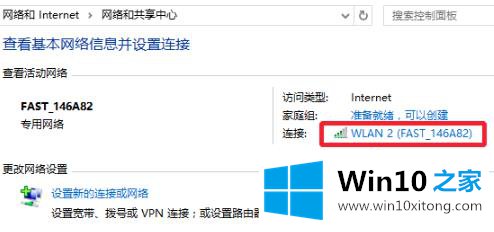
2.在无线局域网状态界面,点击“无线属性”。

3.然后单击下面的“显示字符”。
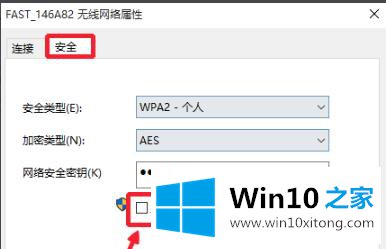
4.这样就可以看到设置的密码了。
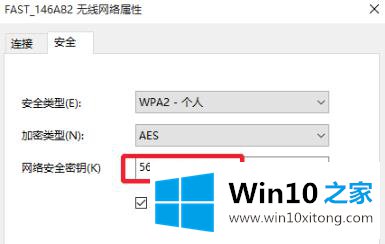
至此win10wifi密码查看方法的具体处理手段今天就给大家讲解到这里了,你学会了吗?如果还没有解决这个问题,欢迎留言给本站。